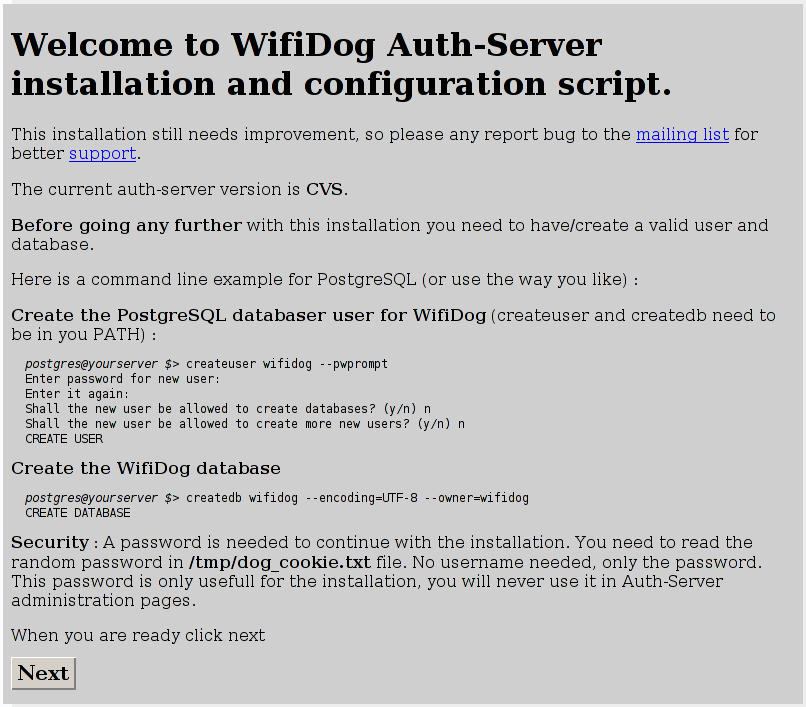openwrt 配置wifidog interface 的 DHCP
DHCP
在设置DHCP时,如果你想得到更多的控制权,你可能会考虑到从wifidog gateway box运行DHCP而不是从无线接入点。你可以通过安装DHCPD后在Debian操作。
首先让你所需的DHCP服务器运行apt-get install dhcpd
安装你所需的DHCP服务器后,首先运行以下命令:
/etc/init.d/dhcp stop
这将停止DHCP服务器,这样你可以更改配置脚本。你需要安装接口卡,DHCP服务器需要在此卡上操作服务,并且还要向此卡传送一系列IP地址和向终端PC用户传送的网络信息。
更改接口,DHCP服务器将在此接口运行。你需要编辑/etc/init.d/dhcp并在此输入你的网络接口。
# Defaults
INTERFACES="eth0"
注意也许还有必须编辑/etc/default/dhcp文件来确保INTERFACE在/etc/init.d/dhcp具有同等值。
更改由DHCP服务器发布的网络信息,你需要编辑/etc/dhcpd.conf文件。我使用了一个举过的例子。阅读不同components的注释:
default-lease-time 10800;
max-lease-time 28800;
subnet 10.0.1.0 netmask 255.255.255.0 {
range 10.0.1.2 10.0.1.254;
option routers 10.0.1.1;
option domain-name-servers 150.237.47.200;
}
- default-lease-time =你的客户端发布一个IP地址所用的默认时间
- max-lease-time =你的客户端发布一个IP地址所用的最长时间
- subnet 10.0.1.0 =你发布给客户端的IP地址范围的子网络,在这种情况下10.0.1.0就是10.0.1.2/254的子网络(将地址范围最后的数字去掉,并改成0)
- netmask =应用于子网络范围的掩码为IP地址提供有效号码。在这种情况下255.255.255.0只允许IP地址最后部分可以被更改。
- range =客户端从DHCP获取的IP地址范围
- option routers =在DHCP运行的网关的网络接口卡
option domain-name-servers =DNS服务器
当你操作完选项,并确保一切正常运行时,你可能要重启DHCP:
/etc/init.d/dhcp start
现在DHCP已经安装,如果你想测试,或者通过已被桥接的接口点连接到无线,或者往网关以太网卡和另一台PC上连接一个交叉连接线,看看会显示什么信息。
本文章由 http://www.wifidog.pro/2015/03/09/openwrt%E9%85%8D%E7%BD%AEDHCP.html整理编辑,转载请注明出处